ساخت اپل آیدی برای مک بوک

هنگام استفاده از مک بوک به منظور برخورداری از خدمات آن، به ساخت اپل آیدی برای مک بوک نیاز است. Apple ID برای مک بوک در واقع هویت کاربران را تایید می کند و باعث دسترسی آن ها به تمام سرویس های اپل می شود. در صورتی که به تازگی به کاربران کمپانی اپل پیوسته اید و برای استفاده از مک بوک به ساخت اپل آیدی نیاز دارید، در ادامه با ما همراه باشید. همچنین می توانید به مقاله باز کردن قفل اپل آیدی مک بوک نیز مراجعه کنید.

ضرورت استفاده از اپل آیدی برای مک بوک
اپل آیدی یک حساب کاربری است که به منظور استفاده تمام کاربران دستگاه های اپل از خدمات و محصولات عرضه شده توسط کمپانی اپل ساخته می شود. اپل آیدی برای مک بوک شامل آدرس ایمیل و گذر واژه است تا بتوان با آن وارد سیستم شد و با ذخیره اطلاعات در آن، دسترسی به خدمات اپل پیدا کرد.
با ساخت اپل آیدی برای مک بوک، کاربران می توانند از وب سایت اپل خرید کنند، از سرویس Apple Music استفاده کنند، سرویس iCloud را به کار ببرند و از App Store اپلیکیشن های مورد علاقه خود را دانلود کرده و از آن استفاده کنند.
در حقیقت شرکت اپل با این کار هویت کاربران را شناسایی می کند و بر همین اساس به خدمت رسانی به کاربران اقدام می نماید. Apple ID برای مک بوک یک اکانت شخصی است که به وسیله ایمیل شخصی و معتبر ایجاد می شود. به منظور ساخت اپل آیدی برای مک بوک می توان از یاهو و گوگل استفاده کرد.
💻 رفع مشکل وصل نشدن مک بوک به اینترنت
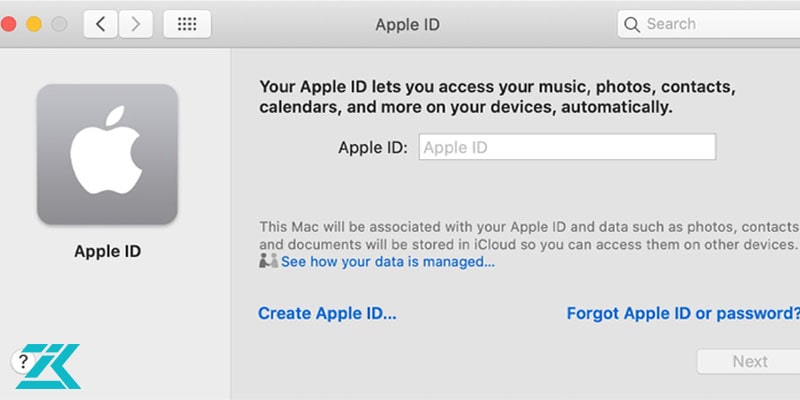
مراحل ساخت اپل آیدی برای مک بوک
به منظور ساخت اپل آیدی برای مک بوک لازم است مراحلی را طی کرد که در ادامه به این مراحل اشاره شده است:
ساخت ایمیل شخصی و معتبر
اولین گام در ساخت Apple ID برای مک بوک این است که یک ایمیل شخصی برای خود درست کنید. چنانچه ایمیل ندارید می توانید از طریق وب سایت یاهو و گوگل اقدام به ساخت آن نمایید.
انتخاب دیوایس یا سرویس مورد نظر
از آنجا که اپل آیدی از طریق یکی از محصولات اپل ایجاد می شود، بنابراین برای ساخت آن باید دستگاه مورد نظر خود را که مک بوک است، انتخاب نمایید.
ساخت اپل آیدی برای مک بوک بدون نیاز به اطلاعات کارت بانکی
زمانی که اقدام به ساخت اپل آیدی با مک بوک می کنید، لازم است اطلاعات کارت بانکی خود را وارد کنید. اما در صورتی که تمایل به وارد کردن مشخصات کارت بانکی خود نداشتید، می توانید از ترفندی که به آن اشاره می شود، استفاده کنید.
به همین منظور چنانچه برای ساخت اپل آیدی یکی از دیوایس های مرحله قبل که مک بوک است را انتخاب کرده اید، می توانید به نرم افزار AppStore وارد شده و نرم افزاری رایگان همچون Gmail را انتخاب نمایید.
تکمیل فرم مربوط به ساخت اپل آیدی
در این مرحله که نرم افزار Gmail را انتخاب کردید، پیغامی برای شما قابل مشاهده است. در این پیغام دو گزینه وجود دارد. شما گزینه Create New Apple ID را انتخاب کنید و وارد مرحله بعدی شوید.
در صفحه جدیدی که باز می شود، لازم است اطلاعاتی از قبیل ایمیل، رمز عبور خود و کشوری که در آن سکونت دارید وارد کنید.
همچنین باید اطلاعات شخصی خود را که شامل جنسیت، نام و نام خانوادگی و تاریخ تولد شما است، وارد کنید. پس از ورود تاریخ تولد، لازم است 3 سوال امنیتی را انتخاب نموده و با دقت به همه آن ها جواب دهید.
در صورتی که درج تاریخ تولد و پاسخ سوالات دقیق نباشد، با بروز هر گونه مشکل برای اپل آیدی مک بوک، این اطلاعات مجددا از شما درخواست می شوند. چنانچه مغایرتی بین اطلاعات واقعی و اطلاعات وارد شده وجود داشته باشد، دچار خسارات جبران ناپذیری می شوید و امکان استفاده از مک بوک برای شما امکان پذیر نیست.
در این مرحله بعد از ورود اطلاعات، لازم است تیک گزینه را فعال کنید و با کلیک کردن روی Continue کار را ادامه دهید.
وارد کردن اطلاعات مربوط به کارت بانکی و محل سکونت کاربر
بر اساس ترفندی که در مراحل قبل به آن اشاره کردیم، امکان ساخت اپل آیدی برای مک بوک بدون ورود اطلاعات کارت بانکی وجود دارد. به همین منظور در صفحه ای که برای انتخاب کارت بانکی نمایش داده شده، گزینه None را انتخاب نمایید.
در بخش بعدی باید اطلاعات محل سکونت خود را وارد نمایید. بنابراین باید از از سایت های خاصی استفاده کرده و اطلاعات مربوط به آدرس را در کشور ایالات متحده آمریکا انتخاب کنید.
همچنین به منظور وارد کردن شماره تماس نیز می توانید شماره تماس منزل خود را با پیش شماره وارد نمایید. سپس با ورود اطلاعات درخواست شده، Continue را کلیک کنید.
✔ نحوه رمزگذاری فایل ها و فولدرها در مک
تایید شدن آدرس ایمیل
در صورتی که همه مراحل ذکر شده را به درستی طی کرده باشید، در این مرحله آدرس ایمیل شما تایید می شود و اپل یک کد را برای شما ایمیل می کند. سپس شما می توانید در قسمت خواسته شده، کد را وارد کنید و گزینه Verify را انتخاب نمایید. اکنون شما موفق به ساخت اپل آیدی برای مک بوک خود شدید.

 تعمیر آیفون SE
تعمیر آیفون SE_15130.webp) تعمیر موبایل اپل در تهران
تعمیر موبایل اپل در تهران نحوه اتصال ایرپاد به اپل واچ
نحوه اتصال ایرپاد به اپل واچ علائم خرابی سی پی یو آیفون
علائم خرابی سی پی یو آیفون





خیلی بد نبود